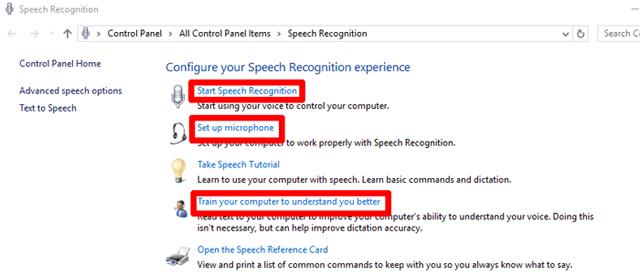Η χρήση λογισμικού εικονικής μηχανής για την εκτέλεση διαφορετικών λειτουργικών συστημάτων σε έναν υπολογιστή έχει γίνει πολύ δημοφιλής στον σημερινό κόσμο της τεχνολογίας. Όπως ίσως γνωρίζετε οι περισσότεροι, η εικονικοποίηση σημαίνει τη δημιουργία μιας εικονικής έκδοσης πραγμάτων, όπως πόρων δικτύου ή συσκευών αποθήκευσης.
Επομένως, η εικονικοποίηση του λειτουργικού συστήματος επιτρέπει στο υλικό του υπολογιστή να εκτελεί πολλαπλές εικόνες λειτουργικού συστήματος ταυτόχρονα, για παράδειγμα να δοκιμάσει λογισμικό ή εφαρμογές σε διαφορετικά περιβάλλοντα σε έναν μόνο υπολογιστή αντί για διαφορετικούς υπολογιστές. Αυτό μπορεί να σας εξοικονομήσει αρκετά χρήματα εκτελώντας πολλούς διακομιστές σε έναν υπολογιστή. Λοιπόν, ας ρίξουμε μια ματιά στο κορυφαίο λογισμικό εικονικής μηχανής λειτουργικού συστήματος για υπολογιστές με Windows.
VirtualBox ( δωρεάν )

VirtualBox
Το VirtualBox έχει περάσει από πολλά χέρια αλλά τώρα ανήκει στην Oracle. Αυτό είναι δωρεάν λογισμικό ανοιχτού κώδικα και έχει πολλές δυνατότητες για δημιουργία αντιγράφων ασφαλείας.
Σύμφωνα με τον ιστότοπό του, το VirtualBox είναι «ένας πλήρης υπερεπόπτης γενικής χρήσης για υλικό x86, σχεδιασμένος για διακομιστές, επιτραπέζιους υπολογιστές και ενσωματωμένη χρήση». Και ο σκοπός του είναι κυρίως για υπολογιστές με Windows, αλλά μπορεί να χρησιμοποιηθεί και σε Mac, Linux.
Αυτό το λογισμικό είναι υπερεπόπτη τύπου 2, επομένως είναι ένα εικονικό λογισμικό διακομιστή που εκτελείται σε ένα λειτουργικό σύστημα που έχει ρυθμιστεί ως εφαρμογή. Το Type 1 hypervisor είναι λογισμικό αποθήκευσης που εκτελείται απευθείας στο υλικό του διακομιστή "γυμνό μέταλλο", που σημαίνει ότι εκτελείται στον υπολογιστή χωρίς λειτουργικό σύστημα.
Μερικά παραδείγματα hypervisor τύπου 1 περιλαμβάνουν Hyper-V, Xen και OpenVZ. Επιπλέον, οι υπερεπόπτες Τύπου 1 "τρέχουν σε περιβάλλοντα που φιλοξενούνται σε σύννεφο, περιβάλλοντα εικονικοποίησης διακομιστή και περιβάλλοντα υποδομής εικονικής επιφάνειας εργασίας (VDI)." Ωστόσο, οι υπερεπόπτες Τύπου 2 εκτελούν έναν εικονικό πελάτη σε συστήματα υπολογιστών.
Στους χρήστες του VirtualBox αρέσει η εικονικοποίηση hypervisor τύπου 2 κυρίως επειδή δεν απαιτεί επανεκκίνηση συστήματος για την εκτέλεση άλλου λειτουργικού συστήματος στον υπολογιστή.
Αυτό το πρόγραμμα ενσωματώνεται με δείκτες και μπορείτε να δημιουργήσετε "στιγμιότυπα". Αυτά τα στιγμιότυπα επιτρέπουν την εκκίνηση του υπολογιστή από οποιοδήποτε σημείο της ιστορίας. Μπορείτε επίσης να μοιραστείτε το πρόχειρο μεταξύ του εικονικού λειτουργικού συστήματος και του διακομιστή κεντρικού υπολογιστή. Ωστόσο, η λειτουργία "άνευ ραφής" δεν είναι πολύ καλή επειδή μεταφέρει ολόκληρη τη γραμμή εργαλείων του επισκέπτη λειτουργικού συστήματος.
VMWare ( Δωρεάν VMWare Player , VMWare Workstation Pro )

VMWare Player και VMWare Workstation Pro
Η δωρεάν έκδοση του VMWare είναι κορυφαίος ανταγωνιστής του VirtualBox. Παρέχει ένα ασφαλές και απομονωμένο περιβάλλον για όλες τις ανάγκες λογισμικού εικονικοποίησης, όπως η αξιολόγηση νέων λειτουργικών συστημάτων ή η δοκιμή ενημερώσεων κώδικα. Ενώ το VirtualBox μπορεί να λειτουργήσει σε υπολογιστές Windows, Mac και Linux, το VMWare λειτουργεί μόνο σε Windows και Linux.
Με αυτό το λογισμικό, οι χρήστες μπορούν "να αναδημιουργήσουν περιβάλλοντα διακομιστή, επιτραπέζιου υπολογιστή και tablet σε μια εικονική μηχανή, για να εκτελούν εφαρμογές ταυτόχρονα σε λειτουργικά συστήματα χωρίς επανεκκίνηση" .
Βασικά, η έκδοση Player είναι για όσους θέλουν να δημιουργήσουν και να τρέξουν εικονικές μηχανές σε μικρή κλίμακα. Επιπλέον, αυτή η έκδοση είναι υπερεπόπτης τύπου 2 όπως ακριβώς και το VirtualBox. Με αυτήν τη δωρεάν έκδοση μπορείτε απλά να δημιουργήσετε νέες εικονικές μηχανές, να αποκτήσετε πρόσβαση σε έως και 200+ guest λειτουργικά συστήματα, μαζική ανάπτυξη, κοινή χρήση αρχείων κεντρικού/επισκέπτη, γραφικά 3D με υποστήριξη. Υποστήριξη DX10 και OpenGL 3.3, δυνατότητα εκτέλεσης κρυπτογραφημένων εικονικών μηχανών και περισσότερο.
Με την επί πληρωμή έκδοση Pro, οι χρήστες θα έχουν ορισμένες πρόσθετες δυνατότητες, όπως σύνδεση με vSphere, ESXi και άλλους διακομιστές Workstation για τη διαχείριση εικονικών μηχανών και διακομιστών. Επιπλέον, διαθέτει κρυπτογράφηση και προστασία με κωδικό πρόσβασης εικονικών μηχανών, καθώς και διαχωρίζει επιτραπέζιους υπολογιστές από συσκευές BYO απενεργοποιώντας την αντιγραφή και επικόλληση, μεταφορά και απόθεση και κοινή χρήση αλληλογραφίας, στοιχεία και πρόσβαση σε συσκευές USB.
Με τη δωρεάν έκδοση, μπορείτε να εκτελέσετε κρυπτογραφημένες εικονικές μηχανές, αλλά με την έκδοση Pro, μπορείτε να δημιουργήσετε και να διαχειριστείτε κρυπτογραφημένες εικονικές μηχανές, να εκτελέσετε πολλές εικονικές μηχανές ταυτόχρονα, να μοιραστείτε εικονικές μηχανές ως διακομιστές, στιγμιότυπα και ορισμένες άλλες δυνατότητες.
Μπορείτε να κατεβάσετε δωρεάν το VMware Workstation Player για Windows 64-bit στον ιστότοπο του κατασκευαστή. Αυτή η έκδοση είναι για μη εμπορική, προσωπική και οικογενειακή χρήση. Ωστόσο, οι εμπορικοί οργανισμοί πρέπει να πληρώσουν για τις απαραίτητες άδειες χρήσης για τη χρήση του Workstation Player.
Αν θέλετε να αγοράσετε την έκδοση Pro Workstation Player, θα πρέπει να πληρώσετε 149,99 $ (ή 79,99 $ για να αναβαθμίσετε την υπάρχουσα έκδοση). Εάν θέλετε το Workstation Pro, θα σας κοστίσει 249,99 $ (ή 149,99 $ για αναβάθμιση).
Εάν χρειάζεστε λογισμικό εικονικοποίησης για μια μεγάλη εταιρεία ή οργανισμό, το Workstation Pro είναι η σωστή επιλογή. Έχει λάβει εξαιρετικές κριτικές από χιλιάδες χρήστες και είναι γενικά πολύ αξιόπιστο λογισμικό.
Η απόφαση είναι πιο δύσκολη όταν εξετάζετε το Player και το VirtualBox. Το VirtualBox έχει πραγματικά μεγάλη υποστήριξη επειδή είναι δωρεάν και ανοιχτού κώδικα. Με το πρόγραμμα αναπαραγωγής VMWare, πρέπει να περιμένετε να κυκλοφορήσει η εταιρεία ενημερώσεις για να διορθώσει σφάλματα, αλλά το λογισμικό έχει αποδειχθεί αξιόπιστο με γρήγορες επιδιορθώσεις και πιο ομαλή λειτουργία.
Στην πραγματικότητα, ο αριθμός των ατόμων που χρησιμοποιούν αυτά τα δύο λογισμικά είναι ο ίδιος και πολλοί από αυτούς οφείλονται σε προτίμηση. Το VMWare Player έχει καλύτερη μεταφορά και απόθεση μεταξύ κεντρικού υπολογιστή και εικονικής μηχανής, ωστόσο το VirtualBox παρέχει απεριόριστο αριθμό στιγμιότυπων (αυτή η δυνατότητα είναι διαθέσιμη μόνο στην έκδοση VMWare Workstation Pro).
Εάν δεν χρειάζεστε μια εικονική μηχανή για επαγγελματικούς σκοπούς και προτιμάτε λογισμικό ανοιχτού κώδικα, χρησιμοποιήστε το VirtualBox. Αυτό το λογισμικό εικονικής μηχανής είναι εύκολο στην εγκατάσταση, καταναλώνει λιγότερους πόρους και είναι η πρώτη επιλογή πολλών ανθρώπων. Αντίθετα, εάν προτιμάτε μια πιο ομαλή διεπαφή και περισσότερες λειτουργίες μεταφοράς και απόθεσης μεταξύ των διακομιστών, θα πρέπει να επιλέξετε VMWare.
Συγκρίνετε το VirtualBox και το VMware
| Κριτήρια σύγκρισης |
VirtualBox |
VMware |
| Εικονικοποίηση λογισμικού |
Εχω |
Δεν είναι |
| Εικονικοποίηση υλικού |
Εχω |
Εχω |
| Λειτουργικό σύστημα διακομιστή |
Linux, Windows, Solaris, macOS, FreeBSD |
Linux, Windows + macOS (απαιτείται VMware Fusion) |
| Λειτουργικό σύστημα Guest |
Linux, Windows, Solaris, macOS, FreeBSD |
Linux, Windows, Solaris, FreeBSD + macOS (με VMware Fusion) |
| Διεπαφή χρήστη |
Γραφική διεπαφή χρήστη (GLI) και διεπαφή γραμμής εντολών (CLI) |
Γραφική διεπαφή χρήστη (GLI) και διεπαφή γραμμής εντολών (CLI) |
| Στιγμιότυπα |
Εχω |
Το Snapshot υποστηρίζεται μόνο σε προϊόντα εικονικοποίησης επί πληρωμή και όχι στο VMware Workstation Player |
| Διαμορφώστε την εικονική μονάδα δίσκου |
VDI, VMDK, VHD, HDD |
VMDK |
| Τύπος κατανομής εικονικής μονάδας δίσκου |
- Προκατανεμημένη: Σταθερή μονάδα δίσκου
- Dynamically allocated: Η μονάδα δίσκου εκχωρείται δυναμικά.
|
- Προκατανεμημένη: Λεπτή μονάδα δίσκου
- Δυναμικά κατανομή: Λεπτές μονάδες δίσκου
|
| Μοντέλο εικονικού δικτύου |
Μη συνδεδεμένο, NAT, δίκτυο NAT, γεφυρωμένος προσαρμογέας, εσωτερικό δίκτυο, προσαρμογέας μόνο για κεντρικό υπολογιστή, γενικά (UDP, VDE) |
NAT, γεφυρωμένος προσαρμογέας, προσαρμογέας μόνο για κεντρικό υπολογιστή + πρόγραμμα επεξεργασίας εικονικού δικτύου (σε σταθμό εργασίας VMware και Fusion Pro) |
| Υποστήριξη συσκευής USB |
Η υποστήριξη USB 2.0/3.0 απαιτεί πακέτο επέκτασης (δωρεάν) |
Διατίθεται υποστήριξη συσκευής USB |
| 3D γραφικά |
- Έως OpenGL 3.0 και Direct3D 9
- Μέγιστη μνήμη βίντεο 128 MB
- Η επιτάχυνση 3D ενεργοποιείται χειροκίνητα
|
- Έως OpenGL 3.3, DirectX 10
- Μέγιστη μνήμη βίντεο 2 GB
- Η επιτάχυνση 3D είναι ενεργοποιημένη από προεπιλογή
|
| Ενσωμάτωση |
VMDK, Microsoft VHD, HDD, QED, Vagrant, Docker |
Απαιτεί πρόσθετο βοηθητικό πρόγραμμα μετατροπής για περισσότερους τύπους VM. VMware VSphere και Cloud Air (στο σταθμό εργασίας VMware) |
| VirtualBox Guest Additions και VMware Tools |
Εγκαταστάθηκε χρησιμοποιώντας το αρχείο VBoxGuestAdditions.iso |
Εγκαταστήστε χρησιμοποιώντας το αρχείο .iso που χρησιμοποιείται για τη δεδομένη εικονική μηχανή (linux.iso, windows.iso, κ.λπ.) |
| API για προγραμματιστές |
API και SDK |
Διάφορα API και SDK |
| Τιμή και άδεια |
Δωρεάν, υπό τη Γενική Δημόσια Άδεια GNU |
Το VMware Workstation Player είναι δωρεάν, ενώ τα προϊόντα VMware απαιτούν άδεια επί πληρωμή |
Συνολικά, και τα δύο αυτά λογισμικά εικονικής μηχανής είναι εξαιρετικά. Ρίξτε μια ματιά στα χαρακτηριστικά που αναφέρονται σε αυτό το άρθρο και αποφασίστε ποια είναι πιο σημαντική για εσάς.
Δείτε περισσότερα: